
撮影した動画がチラついていたり、波打っていたりする現象を「フリッカー」と言います。
外で撮影した動画だと問題ないけど、屋内で撮影するとかなりの確率でフリッカーが発生し、非常に見栄えが悪い映像になります。
皆さんも、撮影時は気にならなかったけど、家に帰ってから見て絶望されたことが一度はあるのではないでしょうか??
個人的な映像ならまだしも、仕事で撮影した素材や、友人に頼まれた結婚式の映像がフリッカーだらけだと冷や汗タラタラですよね。。。
このフリッカーという曲者、実は全てのビデオグラファーにとっての悩みであり、絶対に避けては通れない問題なんです。
しかし、正しい知識さえあれば割と簡単に回避できますので、原因と対策をセットで理解してフリッカーから解放されましょう!
記事の後半では、フリッカーの除去方法についてもご紹介します!
動画撮影のフリッカー対策

動画撮影時に遭遇するフリッカーを対策するには、基本的な原理を理解しておく必要があります。
あらゆる状況に対応出来なければ意味がないので、順を追って解説いたします。
フリッカーが発生する原理
フリッカーの発生は電源周波数(Hz)に関係しております。
東日本では周波数が50Hz、西日本では60Hzと決まっており、蛍光灯もLEDも、東日本では1秒間に100回、西日本では1秒間に120回点滅していることになります。
よって、カメラのシャッタースピードと周波数の同期が出来ていない場合にフリッカーは発生します。
ちなみに電球(白熱灯)などのタングステンライトは点滅する仕組みではなく中のフィラメントが発行していますのでフリッカーは発生しません!
フリッカーの対策
上記の理由から、カメラのシャッタースピードを以下のように設定することでフリッカーを回避できます。
- 東日本: 1/50 又は 1/100
- 西日本: 1/60 又は 1/125
また、フレームレートとの関係ですが、シャッタースピードはフレームレートの2倍が好ましいので、東日本で24fpsで撮る場合は、1/50を選びます。
基本的にはこの設定で回避できます。
しかし、そう一筋縄ではいかないのがフリッカー…
上記の通り設定してもうまく回避できないケースがぼちぼちありますので、次はその説明をします。
それでもフリッカーが発生するのはなぜ!?
地域に合わせてシャッタースピードを変更したのにフリッカーが消えない事があります。
それもそのはず、上記で説明した1秒間に100回の点滅、120回の点滅というのはあくまでも正常な蛍光灯とLEDに限定した話だからです。
では正常ではないとは具体的にどういう状態かというと、経年劣化などで正しく発光できないケースなどです。
古い蛍光灯が肉眼でもわかるぐらいチリチリ点滅しているのを見た事ありますよね?極端な話あの状態です。
ちなみにLEDの場合は経年劣化とはまた違った落とし穴があります。
LEDは蛍光灯と全く仕組みが違いますが、連続で発光している点は同じです。
そして、調光できるタイプのLED照明というのは発光の回数を少なくすることによって明るさを調節するタイプのものが多くありまして、フリッカーフリーを売りにしているLED照明も調光には対応出来ないものが多くあります。
出力100%の場合はフリッカーが出ないけど、70%にすると具体的に1秒間で何回点滅するのかわかりませんが、ものすごく中途半端になることは間違いないですよね。
シャッタースピード 1/80が一番マシだったなんてことも。。。
そのほかにも様々なケースがあります。
例1:ライブハウス
僕が最近感じたことでいうと、近頃のライブハウスの照明ってほぼLEDで、種類の違う照明が混在してますので、取捨選択が難しいというか、そもそも照明の演出によってフリッカーが出たり出なかったりする事があるので、手の打ちようが無いというケースもあります。
ただし、そういう場合は照明が全開の状態で一番マシなところに合わせてますので、結局1/50や1/60に収まる事が多いです。
例2:モニター類
あとTVやPCのモニターですが、これもまたなかなか曲者です。
僕は西日本在住ですが、サブで使っている安いPCのモニター(acer社製)は50Hz/60Hzと表記されておりますが、1/50と1/100でフリッカーが消えます。
もしここで撮影する場合、室内の照明に合わせてシャッタースピードを1/60にするとPCがちらつくという地獄になるのです。
このように、イレギュラーな照明条件というのはありますので、一筋縄ではいかないということを肝に命じておき、自前の照明を立てれるような撮影なら、極力現場に備え付きの作業用照明などは使わない方向で考えた方が安全だと思います。
また、LED照明が100%出力なら問題ないという場合は減光フィルムを使うなどして、出力100%を維持したまま明るさの調整をするようにすれば問題ありませんね!(すごく手間ですが…)
撮影時に気を付けていること
回避できるフリッカーは回避して当然、回避できない場合でも最小限に抑える工夫はしますが、回避できたはずのフリッカーを見落としてしまったという経験が何度かあります(一度ではなく何度も…)
その中でもよくありがちな見落としが下記の2つです。
❶ 光源があることを認識していなかった。
暗所では気が付きやすいのに、日中の屋外撮影となると途端に油断してしまい、被写体ばかり追いかけてしまい背景にあるLED看板にフリッカーが発生しているのに気がつかなかったというケース。
人の目は明るい方に注目しがちな特性を持っているので、昼間は光源を見落としがちですので要注意ですね。
❷ カメラのライブビューだけで確認していた
これはウッカリというより怠慢かもしれないですね。
カメラのライブビューは小さいので、外部モニターで確認することによって何かに気がつくという事は割と多くあります。
フリッカーに関しても同じで、大きな画面で確認しないと気付けないことがありますので、面倒くさがらずに外部モニターを使いましょう!
フリッカーを除去する方法
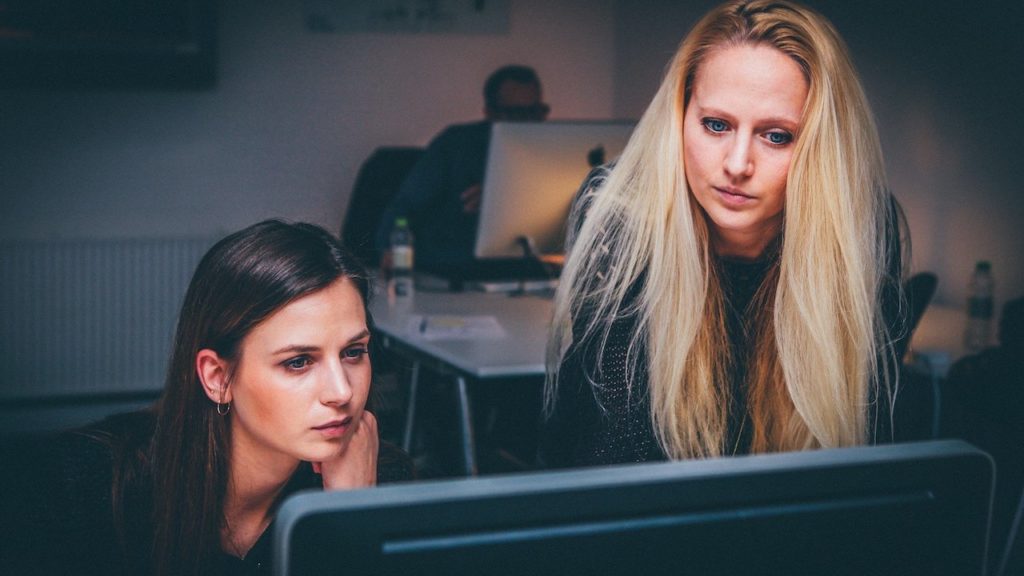
撮影段階で手を打てれば一番良いですが、うまくいかなかった場合は編集で除去するしかありません。
ソフトウェア別にご紹介します。
Premiere Proでフリッカーを除去する方法
僕の経験上、Premiere Proに内蔵されているアンチフリッカーという機能が役に立ったことはありません。
そこで登場するのが、Digital AnarchyのFlicker Freeというプラグインですが、値段が24,600円とまぁまぁします。
使用感に関しては、確かにかなりの精度でフリッカーを除去することができ、特にスローモーションの素材や、静止したショットには有効です。
一方、動きの多い被写体やカメラが動いている場合は、ゴーストと呼ばれる残像みたいなものが目立つのと、全体的にぼやけた感じになるので、素材次第という印象です。
それと、このプラグインはかなり重たいのでレンダリングにものすごく時間がかかるという難点付きです。
ちなみに、Youtubeで”Remove Flicker”と検索すると、プラグイン無しでフリッカーを除去する方法などが沢山出て来ますが、大体が同じ方法で、これも除去できるかどうかはケースバイケースだったりします。
編集時のフリッカー除去作業は一発でハマらなかった場合、先の見えない苦痛な作業となりますので要注意ですね!
DaVinci Resolveでフリッカーを除去する方法
僕の経験上、最も精度が高くて簡単にフリッカー除去を行えるのはDaVinci Resolveの「フリッカー除去」です。
残念ながら有償版でしか使えない機能ですが、無償版でも効果を試すことは出来ますので、その威力と簡単さを味わってみて下さい(無償版には透かしが入ります)。
使い方はとても簡単で、ほとんどの場合フリッカー除去を適応するだけで、細かく操作しなくても解決しますし、勿論微調整もできます。
Blackmagic Design DaVinci Resolve (¥44,980)
*無償版もこのページからダウンロードできます。
まとめ

ビデオグラファーの悩みの種であるフリッカーの対策についてでした。
まずは基本的な発生原理を理解する事が大事ですが、ひとまずは決まったシャッタースピードに合わせてあげるだけで、大半のフリッカーは回避できます。
ただしイレギュラーなケースもありますので注意が必要で、その場合は兎に角シャッタースピードを色々変えてみて一番収まりの良いところを探しあてるしかありません。
シネマティックに撮る為に24fps SS1/50は固定したい!という気持ちがあるかもしれませんが、何を最優先すべきか考えると、やはりフリッカーを消す事ですよね。
うまいこと立ち回るしかないです!
そしてフリッカー全開の素材を編集しなければいけない場合、フリッカー除去のプラグインはありますが、素材によっては効果を存分に発揮できない事があるので、要注意です!
実際スポーツ中継やニュースなどでもフリッカーを見かけることは多々あり、プロの現場ですら完全に回避できないことがあるぐらいなので、あまり神経質になりすぎるのは良くありません。
回避できるものを確実に回避するということだけを念頭に置いて取り組むのが良いのではないでしょうか。
ぜひいろんな環境でテストしてみてください!
ではまた!





















